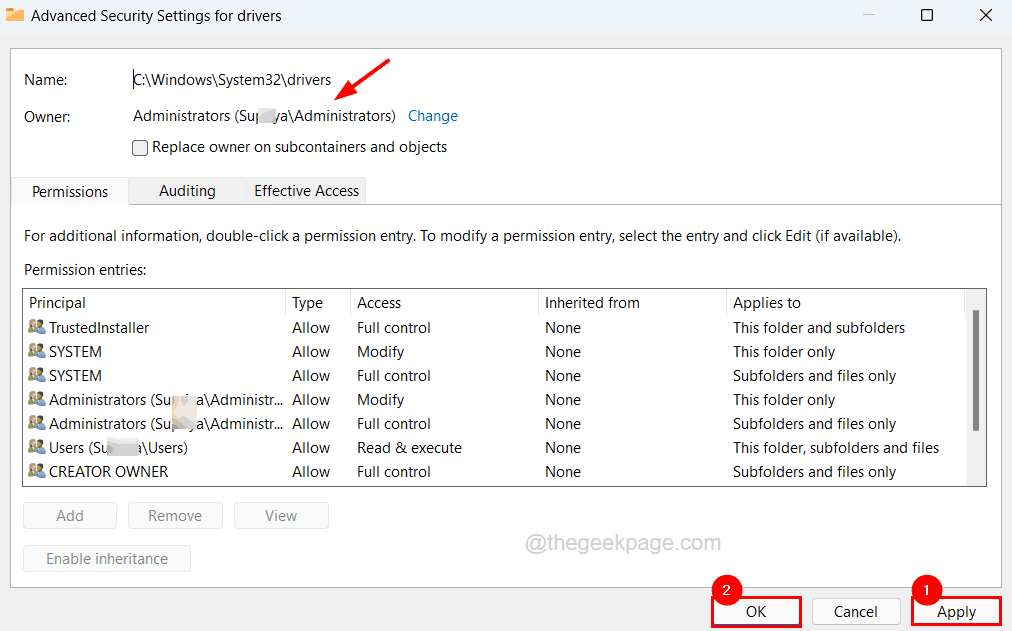- De app Instellingen in Windows 11 is helemaal opnieuw ontworpen met eenvoud in het achterhoofd.
- Het heeft een schonere lay-out, zoekkruimels voor navigatie en submenuknoppen aan de linkerkant van de pagina.
- Er is een zoekbalk waarmee u binnen enkele seconden elke instelling kunt vinden.
- De nieuwe app is gemakkelijk toegankelijk, waardoor het proces gemakkelijk is, zelfs voor mensen die niet zo technisch onderlegd zijn.

XINSTALLEER DOOR OP HET DOWNLOADBESTAND TE KLIKKEN
Deze software repareert veelvoorkomende computerfouten, beschermt u tegen bestandsverlies, malware, hardwarestoringen en optimaliseert uw pc voor maximale prestaties. Los pc-problemen op en verwijder virussen in 3 eenvoudige stappen:
- Download Restoro PC Reparatie Tool die wordt geleverd met gepatenteerde technologieën (patent beschikbaar) hier).
- Klik Start scan om Windows-problemen te vinden die pc-problemen kunnen veroorzaken.
- Klik Alles repareren om problemen op te lossen die de beveiliging en prestaties van uw computer beïnvloeden
- Restoro is gedownload door 0 lezers deze maand.
Windows 11 bracht veel veranderingen en verbeteringen met zich mee ten opzichte van zijn voorganger, zoals je gemakkelijk kunt zien in onze gedetailleerde Windows 11 recensie. Een van deze veranderingen was het verminderen van de afhankelijkheid van het Configuratiescherm en het vergroten van hetzelfde voor het venster Instellingen.
De app Instellingen is ingebouwd in Windows 11 en er is geen download voor nodig.
De app is al een tijdje een Windows-computer, maar het is nog steeds niet de meest eenvoudige software. Tussen de verschillende secties en beperkte zoekfunctionaliteit kan het een beetje moeilijk zijn om je weg te vinden.
Gelukkig is de app Instellingen niet zonder enkele trucjes die je kunnen helpen vinden wat je zoekt.
De originele app Instellingen voor Windows 10 maakte het moeilijk om dingen te vinden en te beheren omdat het zo vol was met opties. In Windows 11 is het helemaal opnieuw ontworpen met eenvoud in het achterhoofd, waardoor het voor gebruikers veel gemakkelijker te begrijpen is.
Wat zijn de belangrijkste kenmerken van de app Instellingen van Windows 11?
De app Instellingen van Windows 11 is een gestroomlijnde en vereenvoudigde versie van het Configuratiescherm. Het heeft allemaal dezelfde functies, maar is veel gemakkelijker te gebruiken en te navigeren.
- Instellingen, een alles-in-één-app waarmee je alles kunt configureren, van hoe het eruit ziet tot hoe je verbinding maakt met internet of accounts toevoegt. Hier kunt u het uiterlijk aanpassen, randapparatuur aansluiten, netwerkinstellingen configureren en taalinstellingen wijzigen.
- De zoekbalk bovenaan de pagina bevat nu broodkruimels voor navigatiesubmenuknoppen, waardoor u gemakkelijker kunt vinden wat u zoekt in het menu.
- Het heeft ook een sectie voor het beheren van privacy- en beveiligingsinstellingen. Dit wordt het gedeelte Privacy genoemd en bevat functies zoals locatie, camera, microfoon en andere bedieningselementen.
- De nieuwe app is het controlecentrum voor uw computer waarin instellingen voor de meeste Microsoft-apps worden opgeslagen, waaronder uw beeldscherm, kleuren en toetsenbord. Als je een apparaat met aanraakscherm hebt, kun je deze app ook gebruiken om gebaren en aanraaksnelkoppelingen te configureren.
Hoewel het zelden voorkomt dat de app Instellingen niet aanwezig is in Windows 11, probeert u de volgende oplossingen als dit gebeurt:
Wat kan ik doen als de app Instellingen niet aanwezig is in Windows 11?
1. Voer een snelle SFC-scan uit
- Ga naar de Windows-zoekbalk en typ CMD openen Opdrachtprompt.
- Selecteer in het rechterdeelvenster Als administrator uitvoeren.

- Zodra de Opdrachtprompt venster wordt geopend, typt u het volgende en drukt u op Binnenkomen:
sfc/scannow
- Wacht tot het proces is voltooid en start vervolgens uw computer opnieuw op.
SFC staat voor Systeembestandscontrole. Het is een ingebouwd hulpprogramma in Windows dat controleert op beschadigde of ontbrekende systeembestanden en deze repareert als er een discrepantie wordt gevonden. Daarom kan het uitvoeren van SFC Scan het probleem met het ontbreken van de app Instellingen oplossen.
Als het handmatig uitvoeren van deze scan u overweldigt, kunt u overwegen een veilige reparatietool van derden te gebruiken. Resto is een software die gespecialiseerd is in Windows-reparatie.
Het analyseert en diagnosticeert uw beschadigde pc en repareert deze vervolgens met behulp van technologie die niet alleen uw Windows-besturingssysteem, maar herstelt ook de schade die is aangericht met een uitgebreide database van vervanging bestanden.
Wanneer de instellingen-app beschadigd is of ontbreekt, zal de software deze repareren, het register herstellen en zelfs een grondige hardware-analyse aanbieden.
⇒Verkrijg Restoro
2. De pc resetten
Windows heeft een Deze pc resetten functie die het systeem herstelt naar de fabrieksinstellingen, waarmee de meest voorkomende problemen kunnen worden opgelost en verholpen en de prestaties kunnen worden verbeterd. Resetten betekent ook dat alle standaardfuncties, zoals de app Instellingen, weer op uw computer staan.
De Deze pc resetten functie is beschikbaar sinds Windows 10 en op Windows 11 kunt u Windows ook opnieuw installeren met meerdere opties.
Experttip: Sommige pc-problemen zijn moeilijk op te lossen, vooral als het gaat om beschadigde opslagplaatsen of ontbrekende Windows-bestanden. Als u problemen ondervindt bij het oplossen van een fout, is uw systeem mogelijk gedeeltelijk defect. We raden aan om Restoro te installeren, een tool die uw machine scant en identificeert wat de fout is.
Klik hier om te downloaden en te beginnen met repareren.
U kunt uw systeem bijvoorbeeld terugzetten naar de fabrieksinstellingen terwijl u uw bestanden en instellingen behoudt, of een volledige verwijdering uitvoeren voor een beter geheugengebruik, de prestaties van apps of het leeglopen van de batterij.
Hoe de app Instellingen op Windows 11 openen?
1. Via een handige sneltoets
- druk de ramen + l toetsencombinatie op uw toetsenbord.

Hierdoor wordt de app Instellingen voor u geopend op een apart tabblad.
Microsoft heeft de app Instellingen in Windows 11 zo ontworpen dat deze toegankelijker is en u kunt deze openen via een sneltoets.
- 7 manieren om videovertragingen op de tweede monitor weg te werken
- Nieuwe Auto-HDR-functies komen naar de Xbox Game Bar van Windows 11
- Snelle methode om hardware-ID te controleren in Apparaatbeheer
2. Via het startmenu
- Klik eerst op de ramen toets op uw toetsenbord.
- Zoek vervolgens de snelkoppeling Instellingen die standaard in het menu is vastgezet en klik erop.

Zodra je dat doet, verschijnt de app Instellingen op je computerscherm.
In Windows 11 is het Startmenu opnieuw ontworpen. Hiermee kun je echter nog steeds Instellingen openen. Om dit te doen, volgt u gewoon de bovenstaande stappen.
3. Gebruik het dialoogvenster Uitvoeren
- druk op ramen + R en typ CMD in het dialoogvenster.
- Typ vervolgens de volgende opdracht en druk op Binnenkomen:
start ms-instellingen:
Het app-venster Instellingen wordt geopend op uw computerscherm.
Houd er rekening mee dat het dialoogvenster Uitvoeren een speciale interface is die u kunt gebruiken om toegang te krijgen tot programma's die normale snelkoppelingen niet activeren. Het kan ook worden gebruikt om de app Instellingen te openen.
4. Via het Win-X-menu
- druk op ramen + X tegelijkertijd. U kunt ook met de rechtermuisknop klikken op de Startknop en kies Instellingen.

Zodra je dat doet, opent de app Instellingen op je scherm.
Het WIN-X-menu in Windows 11 bevat snelkoppelingen naar belangrijke systeemtools en verschillende programma's, waaronder Instellingen.
In de app Instellingen kunt u configureren en bepalen hoe uw computer werkt. De app is georganiseerd in verschillende tegels die afzonderlijke instellingencategorieën vertegenwoordigen, zoals Systeem, Apparaat, Netwerk en internet, Personalisatie en Accounts.
Binnen elk van deze categorieën zijn verdere subcategorieën die individuele instellingen dekken. Sommige instellingen zijn beschikbaar op meerdere locaties.
Bovendien is Instellingen een ingebouwde Windows 11-app die niet hoeft te worden gedownload. Het blijft uw systeem gezond door aanbevelingen.
Als de Instellingen-app blijft crashen op je Windows 11-pc, zorg ervoor dat u onze gids over hetzelfde probleem doorneemt.
Laat ons uw mening weten in de opmerkingen hieronder, we horen graag van u.
 Nog steeds problemen?Repareer ze met deze tool:
Nog steeds problemen?Repareer ze met deze tool:
- Download deze pc-reparatietool goed beoordeeld op TrustPilot.com (download begint op deze pagina).
- Klik Start scan om Windows-problemen te vinden die pc-problemen kunnen veroorzaken.
- Klik Alles repareren om problemen met gepatenteerde technologieën op te lossen (Exclusieve korting voor onze lezers).
Restoro is gedownload door 0 lezers deze maand.
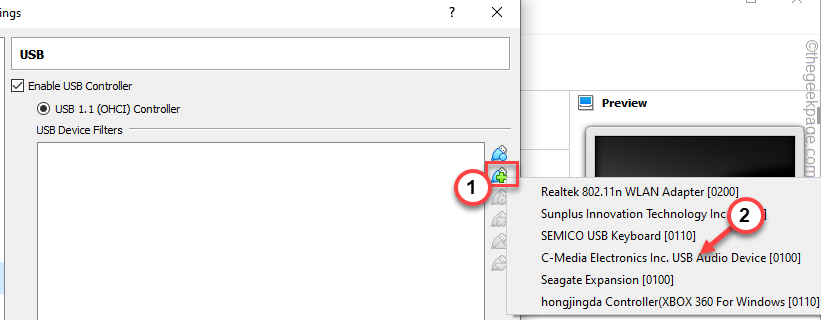
![Installatie onvolledig vanwege een gemeten verbinding Fout [repareren]](/f/d75ee165ab3518c36d205c3c76865b41.png?width=300&height=460)